[RISOLTO] Come risolvere le 'Attività in tempo reale' su iOS 16/17 beta non funzionano
Tra le molteplici novità introdotte da iOS 16, la più recente versione del sistema operativo per iPhone, spicca la funzione delle Live Activities, o "Attività in tempo reale". Tuttavia, al momento in cui scriviamo, nonostante manca poco al rilascio di iOS 17 beta, molti utenti non hanno potuto beneficiare pienamente di questa funzione, a causa della presenza di bug più o meno invalidanti. Per cui, in questo articolo, proveremo a fornire le giuste risposte al problema e, soprattutto, trovare le giuste soluzioni per risolvere.
Che cosa è la funzione “Attività in tempo reale”
“Attività in tempo reale” è una nuova funzione che permette di rimanere aggiornati su attività in corso come partite e allenamenti, il car sharing o la consegna del pranzo, direttamente dalla schermata di blocco. Una sorta di Widget avanzato per capirci.
- Parte 1: Perché le Attività in tempo reale su iPhone con iOS 16/17 beta non funzionano?
- Parte 2: Come correggere “Live Activities” che non funzionano su iPhone
- Parte 3: Domande frequenti sulla funzione “Attività in tempo reale” di iOS 16/17 beta
Guarda il video per attivare correttamene la funzione “Attività in tempo reale” sul tuo iPhone
Parte 1: Perché le Attività in tempo reale su iPhone con iOS 16/17 beta non funzionano non funzionano?
Se le attività in tempo reale su iPhone con iOS 16/17 beta non funzionano, potrebbero esserci diverse ragioni per cui ciò accade. Ecco alcuni possibili motivi:
- Molto banalmente, l'app che stai utilizzando potrebbe non supportare ancora le attività in tempo reale.
- Potrebbe essere che le attività in tempo reale siano disattivate completamente nelle impostazioni del tuo iPhone, o potrebbero essere disattivate solo per l'app specifica che stai utilizzando.
- Potrebbe esserci un problema temporaneo nel tuo iPhone che impedisce il corretto funzionamento delle attività in tempo reale.
- Se hai recentemente effettuato un aggiornamento di iOS 16/17 beta.1 o una versione successiva e riscontri problemi con le attività in tempo reale, potrebbe esserci un'installazione difettosa dell'aggiornamento.
Parte 2: Come correggere “Live Activities” che non funzionano su iPhone
Ora che sei a conoscenza dei possibili motivi per cui le Live Activities non funziona su iOS 16/ios 17 beta, è tempo di mostrarti alcune soluzioni per porvi rimedio. Nello specifico, in questa sezione, ti mostreremo 6 metodi testati per risolvere il bug delle attività in tempo reale sul tuo iPhone.
Modo 1: Disabilitare e riabilitare le attività live
Un possibile modo per risolvere i problemi legati alle attività in tempo reale su iPhone con iOS 16/ iOS 17 beta è quello di disabilitare e riabilitare questa funzione. Segui i seguenti passaggi:
- Apri Impostazioni e vai su "Face ID e passcode", quindi inserisci il passcode del tuo iPhone.
- Scorri verso il basso per trovare le “Attività in tempo reale”. Disattiva e attiva l’interruttore.
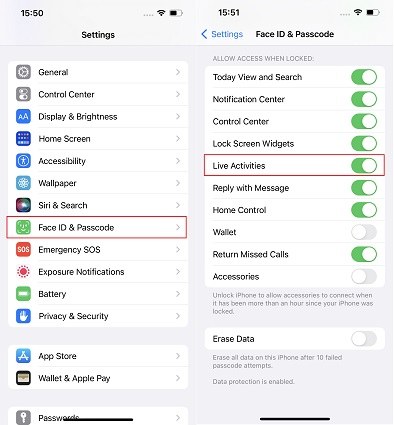
Abilitare e disabilitare le attività in tempo reale può aiutare a ripristinare eventuali errori di configurazione o problemi temporanei. Se questo metodo non risolve il problema, puoi provare le altre soluzioni.
Modo 2: Abilita le attività live per l'app specifica
Se le Live Activities non funzionano correttamente su una specifica app, puoi provare ad abilitare questa funzione esclusivamente per quella determinata applicazione. Segui i seguenti passaggi:
- Apri le impostazioni del tuo iPhone.
- Scorri verso il basso e cerca l'opzione "Privacy".
- Tocca "Attività in tempo reale" o "Live Activities".
- Vedrai un elenco di app che supportano le attività in tempo reale. Cerca l'app specifica per la quale desideri abilitare questa funzione.
- Tocca l'interruttore accanto all'app per attivare le attività in tempo reale esclusivamente per quella app.
- Ora riavvia l'app e verifica se le attività in tempo reale funzionano correttamente.
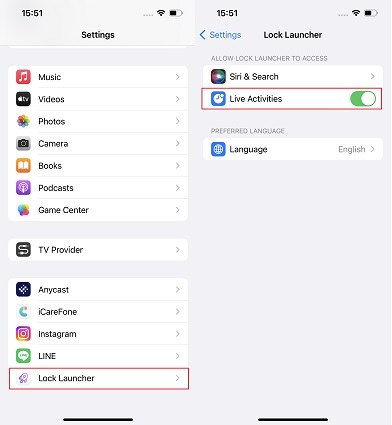
Modo 3: Forza il riavvio del tuo iPhone
Se le attività in tempo reale non funzionano su iPhone con iOS 16/17 beta, un'altra soluzione che potresti provare è forzare il riavvio del tuo dispositivo.
Segui i passaggi appropriati in base al modello del tuo iPhone:
Per iPhone 8 o modelli precedenti:
- Premi contemporaneamente il pulsante “Home” e il pulsante di accensione e mantienili premuti.
- Continua a tenerli premuti finché non appare il logo Apple sullo schermo. Una volta visualizzato il logo Apple, puoi rilasciare i pulsanti e il tuo iPhone si riavvierà.
Per iPhone X o modelli successivi:
- Premi e rilascia rapidamente il pulsante del volume su.
- Premi e rilascia rapidamente il pulsante del volume giù.
- Successivamente, premi e mantieni premuto il pulsante laterale (accensione/spegnimento) finché non appare il logo Apple sullo schermo. Rilascia il pulsante e il tuo iPhone si riavvierà.

Modo 4: Ripristina tutte le impostazioni sul tuo iPhone
Se i problemi con le attività in tempo reale su iPhone con iOS 16/ ios 17 beta persistono nonostante le soluzioni precedenti, potresti provare a ripristinare tutte le impostazioni del tuo dispositivo. Questo processo riporterà le impostazioni di sistema alle impostazioni predefinite senza cancellare i tuoi dati personali. Tuttavia, dovrai riconfigurare alcune preferenze. Ecco come puoi fare:
- Apri le impostazioni del tuo iPhone.
- Scorri verso il basso e tocca l'opzione "Generali".
- Tocca "Ripristina".
- Seleziona l'opzione "Ripristina tutte le impostazioni".
- Verrà richiesto di inserire il codice di accesso del tuo dispositivo.
- Conferma la tua scelta selezionando nuovamente "Ripristina tutte le impostazioni" per confermare.

Ripristinare le impostazioni iPhone può risolvere il problema delle Attività in tempo reale non funzionano. Tieni presente tuttavia, che Il tuo iPhone si riavvierà e tutte le impostazioni di sistema verranno ripristinate alle impostazioni predefinite. Dopo il processo di ripristino, dovrai reimpostare alcune preferenze come connessioni Wi-Fi, notifiche, display, ecc.
Modo 5: Ripara iOS per correggere le Attività live di iOS 16/ 17 beta non funzionano
Se, nonostante le correzioni sopra proposte, il problema delle Attività in tempo reale di iOS 16/ 17 beta non funzionanti non è stato risolto, puoi provare con Tenorshare ReiBoot. Uno dei pochi software in circolazione, in grado di riparare oltre 150 bug di iOS, iPadOS e MacOS.
Ecco come correggere le “Attività in tempo reale” non funzionano su iOS 16/17 beta in un clic con Tenorshare ReiBoot.
- Scarica e installa Tenorshare ReiBoot su Windows o Mac.
- Collega al PC il tuo iPhone con le Attività live non funzionanti.
- Dall’interfaccia principale, clicca sul pulsante [Inizia].
- Seleziona il tuo problema e clicca su [Ripara Ora].
- Seleziona la scheda “Riparazione Standard” e cliccare sul pulsante [Riparazione standard].
- Clicca su [Scarica] per procedere al download del firmware di riparazione compatibile con il tuo iPhone.
- Ci siamo quasi, clicca su [Riparazione Standard Ora] quando il firmware è stato completamente scaricato o nel caso lo avessi importato manualmente.
Nota. Se richiesto, associa l’iPhone al PC fornendo tutte le autorizzazioni necessarie.




Se il download non funzionasse, puoi importare il firmware dopo averlo scaricato manualmente. Clicca semplicemente "Importa firmware locale".
Attendi la risoluzione del problema relativo alle Attività in tempo reale non funzionanti su iOS 16/17 beta. Quando vedrai questa schermata, puoi cliccare su [Fatto] e scollegare l’iPhone dal PC.
Se la riparazione Standard non riuscisse a correggere il bug delle Attività in tempo reale non funzionanti, puoi provare con la riparazione Profonda. Molto più accurata, ma a differenza della riparazione standard, l’iPhone sarà formattato. Assicurati di avere un backup disponibile per il recupero di tuoi file.
Parte 3: Domande frequenti sulla funzione “Attività in tempo reale” di iOS 16/17 beta
D1: Perché le attività in tempo reale non vengono visualizzate?
Potrebbe essere necessario aggiornare il tuo iPhone a iOS 16/17 beta o versioni successive per accedere alle funzionalità delle attività in tempo reale. Assicurati di aver installato l'ultima versione del sistema operativo.
D2: Come funzionano le attività in tempo reale su iPhone?
Le attività in tempo reale su iPhone consentono di visualizzare informazioni aggiornate e rilevanti direttamente sulla schermata di blocco. Ad esempio, se ci sono eventi cronometrati, voli o dati sportivi in background, verranno mostrati come widget sulla schermata di blocco. Per i modelli di iPhone 14 Pro, le attività in tempo reale possono essere visualizzate anche sulla Dynamic Island.
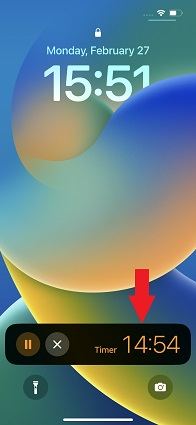
D3: Quante attività live può gestire contemporaneamente il tuo iPhone?
Il tuo iPhone può gestire fino a 4 attività in tempo reale sulla schermata di blocco contemporaneamente. Tuttavia, sulla Dynamic Island verranno mostrate solo una o due attività alla volta.
D4: Quali dispositivi Apple supportano le attività in tempo reale?
Tutti gli iPhone che eseguono iOS 16/17 beta (come iPhone 8, iPhone SE 2nd e versioni successive) supportano le attività in tempo reale e possono mostrarle sulla schermata di blocco.
Conclusioni
Riassumendo, in questo articolo abbiamo fornito diverse soluzioni e suggerimenti utili per affrontare il problema delle attività in tempo reale non funzionanti su iOS 16/17 beta. Se nessuno dei metodi base ti ha aiutato a risolvere il problema, prova Tenorshare ReiBoot. Grazie al suo potente algoritmo di correzione dei bug iOS, certamente correggerà anche il problema delle Live Activities non funzionanti su iPhone con iOS 16/17 beta.
Esprimi la tua opinione
Esprimi la tua opinione
Crea il tuo commento per Tenorshare articoli
- Tenorshare 4uKey supporta come rimuovere la password per il tempo di utilizzo schermo iPhone o iPad senza perdita di dati.
- Novità Tenorshare: iAnyGo - Cambia la posizione GPS su iPhone/iPad/Android con un solo clic.
- Tenorshare 4MeKey: Rimuovere il blocco di attivazione di iCloud senza password/Apple ID.[Supporto iOS 16.7].

ReiBoot for iOS
No.1 Software Gratis Per la Riparazione & il Recupero del Sistema iOS
Riparazione Facile & Veloce







